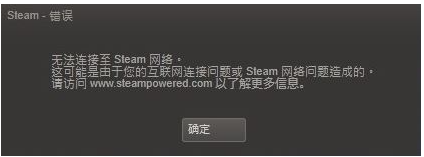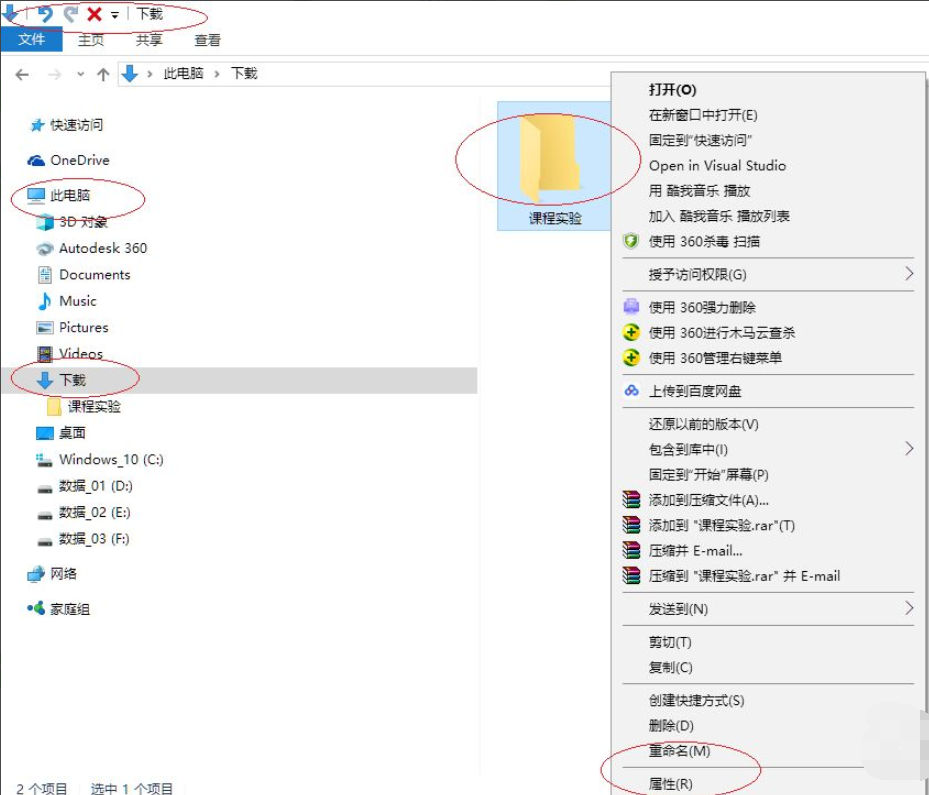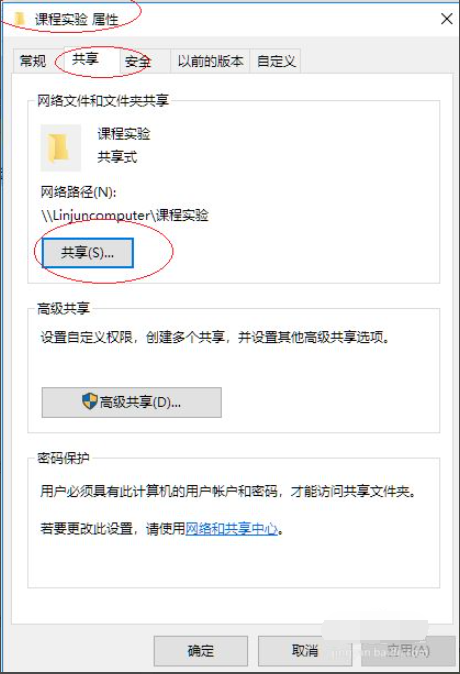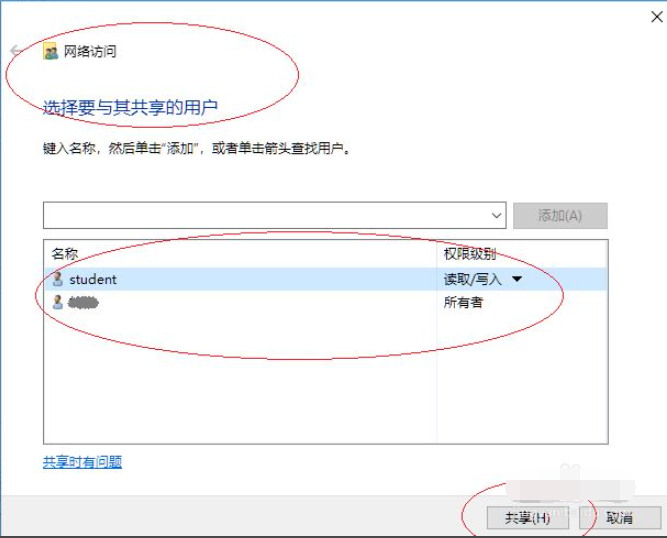首页
Win10专业版怎么向特定用户共享文件?
Win10专业版怎么向特定用户共享文件?
2021-12-02 21:03:45
来源:互联网
作者:admin
很多Win10专业版系统用户日常工作时需要共享文件给其他的工作伙伴,Win10专业版可以指定共享资源的访问权限的,那么Win10专业版怎么向特定用户共享文件?还不知道的朋友跟着系统之家小编一起学习一下Win10专业版怎么向特定用户共享文件吧。
1、打开【文件资源管理器】,选择需要共享的文件夹。
2、鼠标右击共享的文件夹,选择【属性】项。
3、点击【共享】【网络文件和文件夹共享】【共享】按钮。
4、【选择要与其共享的用户】文本框输入【student】名称,点击【添加】按钮。
5、完成设置共享文件夹只允许指定用户访问的操作。
相关文章
- win10时间不准怎么办? 04-04
- Win10管理员Administrator账户开启方法 04-04
- win10蓝屏irql not less or equal教程 03-27
- win10系统总弹出需要新应用打开此ymsgr的解决方法 01-24
- win10待机死机有什么好的处理方法?要怎么解决? 01-21
- win10系统groove播放器无法使用怎么办?win10系统音乐groove无法播放修复教程 01-21
精品游戏
换一批